8 Ways до Fix MMS Download Problems
MMS обозначает Multimedia Messaging Service и является средством обменивания фотографий, видео, аудиожисты, через встроенные messaging service present в устройствах Android. Хотя большинство пользователей сместились на использование приложений обмена сообщениями, такими как WhatsApp, Telegram, Facebook Messenger и т. Д., Все еще много людей, которые предпочитают использовать MMS, и это нормально. Единственный frustrating problem, что многие пользователи Android часто жаловались на неспособность download MMS на их устройстве. Каждый раз, когда они нажимают на download button, error message "не смог download" или "Media file недоступны". Если вы также сталкиваетесь с аналогичными проблемами в download, или отправляете MMS, то эта статья для вас
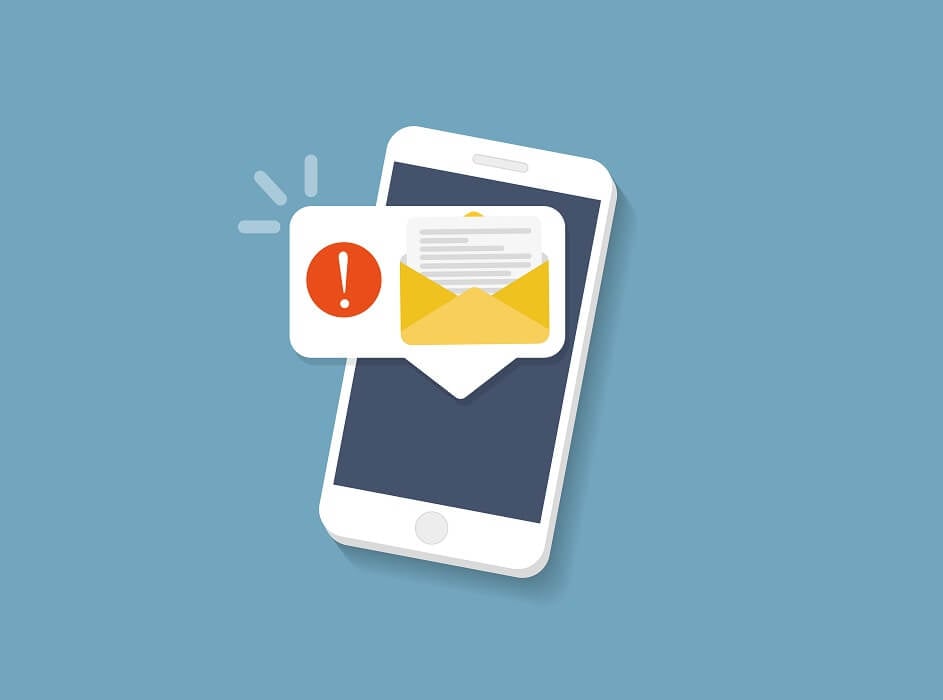
Есть несколько причин, почему эта ошибка возникает. Это может быть связано с медленным internet connection или отсутствием storage space. Однако, если эта проблема не будет решена самостоятельно, то вам нужно разрешить их самостоятельно. В этой статье мы собираемся охватывать несколько простых решений, которые вы можете попытаться исправить проблемы MMS download
8 Ways до Fix MMS Download Problems
Метод 1: перезагрузите телефон
Irrespective проблемы, простой перезагрузку всегда может быть полезным. Это самое простое, что вы можете сделать. Это может звучать довольно общее и расплывчатое, но на самом деле работает. Как и большинству электронных устройств, ваши мобильные телефоны также решили много проблем, когда выключены и снова. Перезагрузка вашего телефона позволит Android system зафиксировать любую ошибку, которая может быть ответственна за проблему. Simply Удерживайте свой power button, пока power menu не подходит и нажимает на Restart/Reboot option. Как только телефон перезагрузится, проверьте, сохраняется ли проблема
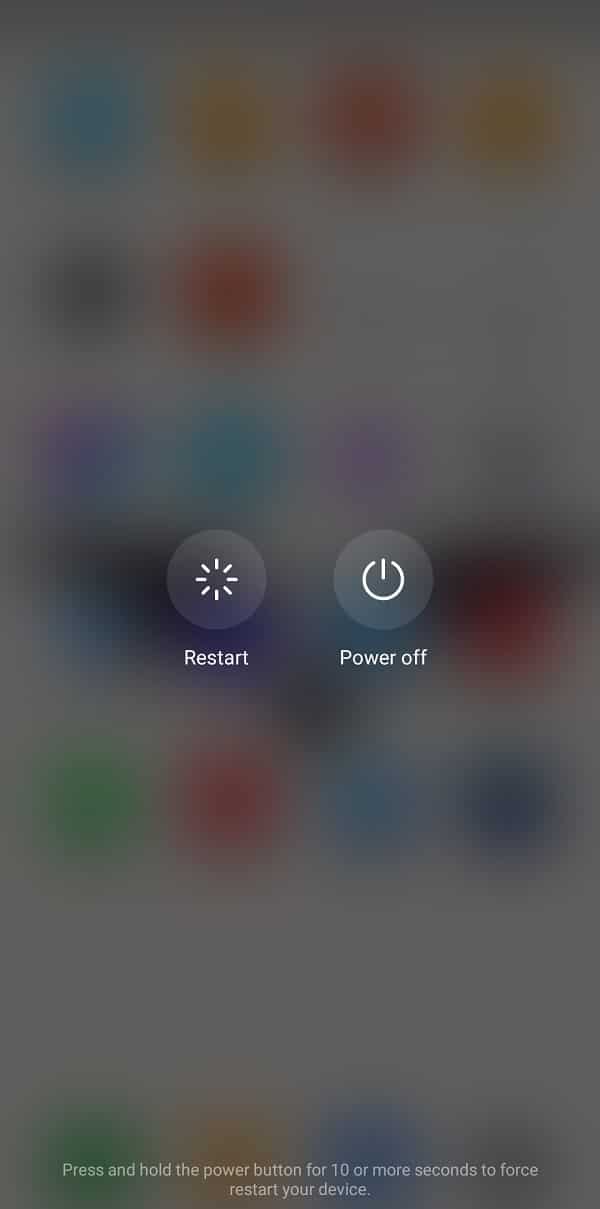
Метод 2: Проверьте свой Internet Connection
Multimedia Сообщения требуют устойчивого internet connection для загрузки. Если на вашем устройстве нет internet connection, то вы просто не можете загрузить его. Drag вниз от notification panel и убедитесь, что ваш Wi-Fi или мобильные данные включены. Чтобы проверить подключение, попробуйте открыть браузер и посетите несколько веб-сайтов или, возможно, играть в видео на YouTube. Если вы не можете загрузить MMS за Wi-Fi, попробуйте переключиться на свои мобильные данные. Это потому, что много сетевых носителей не допускают MMS download над Wi-Fi
Также читайте: Fix WiFi Authentication Error
Способ 3: Включить автозагрузку MMS
Еще одно быстрое решение этой проблемы состоит в том, чтобы включить автоматическую загрузку для MMS. Приложение обмена сообщениями по умолчанию на вашем Android smartphone позволяет отправлять как SMS and multimedia messages. Вы также можете позволить этому приложение автоматически загружать MMS, как и когда вы его получите. Следуйте инструкциям, указанным ниже, чтобы узнать, как:
1. Откройте приложение для обмена сообщениями по умолчанию на вашем устройстве

2. Теперь нажмите на menu button (три вертикальные точки) на верхней правой части экрана

3. Click на Settings option

4. Здесь нажмите на Advanced option

5. Теперь просто переключаться на переключателе рядом с Auto-download MMS option

6. Вы также можете включить возможность Auto-download MMS, когда варианты роуминга, если вы не в вашей стране
Метод 4: Delete Old Messages
Иногда новые сообщения не будут загружены, если слишком много старых сообщений. default messenger app имеет ограничение и когда достигнуто, больше не могут быть загружены сообщения. В этой ситуации вам нужно удалить старые сообщения, чтобы освободить место. После того, как старые сообщения ушли, новые сообщения автоматически будут загружены и, таким образом, исправить проблему MMS download. Теперь опция для удаления сообщений зависит от самого устройства. Хотя некоторые устройства позволяют удалить все сообщения одним щелчком мыши от Settings, другие не. Возможно, вам может придеться выбрать каждое сообщение индивидуально, а затем удалить их. Это может показаться трудоемким process but trust, оно работает
Способ 5: Clear Cache and Data
Каждое приложение сохраняет некоторые данные в виде файлов кэша. Если вы не можете загрузить MMS, то это может быть связано с остаточными файлами кэша, которые коррупится. Чтобы исправить эту проблему, вы всегда можете попробовать очистить cache and data для приложения. Следуйте этим шагам, чтобы очистить cache and data files для Messenger app
1. Перейдите на Settings вашего телефона, затем нажмите на Apps option

2. Теперь выберите Messenger app из списка приложений. Далее нажмите на Storage option
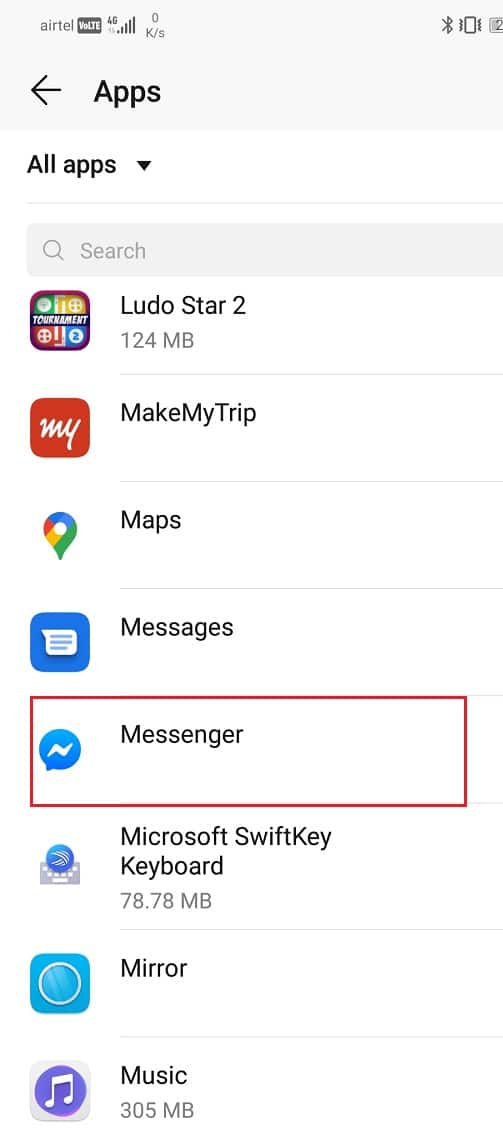
3. Теперь вы увидите варианты очистки данных и четкого кэша. Нажмите на соответствующие кнопки, и указанные файлы будут удалены

4. Теперь, выйдите из настроек и попробуйте загрузить MMS снова и посмотрите, если вы можете исправить MMS Download Problems
Метод 6: Устранить Problem Causing Apps
Возможно, что ошибка вызвана сторонним приложением. Обычно, приложения для убийства задач, очистительные приложения и антивирусные приложения вмешиваются в обычное функционирование вашего устройства. Они могут нести ответственность за предотвращение загрузки MMS. Лучшее, что нужно сделать в этой ситуации, это удалить эти приложения, если у вас есть. Начните с задач, убивающих приложений. Если это решает проблему, то вы хотите идти
В противном случае продолжайте удаление любого чистого приложения, которое присутствует на вашем телефоне. Если проблема все еще сохраняется, то следующий в строке будет antivirus software. Тем не менее, было бы не было бы в безопасности, чтобы удалить антивирус полностью, так что вы можете сделать, это отключить его на то время, и посмотрите, разрешается ли он проблему. Если ни одна из этих методов не работает, то проблема может быть в каком-то другом стороннем приложении, которое вы недавно загрузили
Лучший способ убедиться в том, чтобы загрузить ваше устройство в безопасном режиме. В Safe mode все сторонние приложения отключены, оставив вас только предварительно установленным system apps. Если вы успешно загружены MMS в Safe mode, то подтверждено, что виновник является сторонним приложением. Таким образом, Safe mode является эффективным способом диагностики того, что вызывает проблему в вашем устройстве. Общие шаги для перезагрузки на Safe mode следующие:
1. Во-первых, нажмите и удерживайте Power button, пока на экране появляется Power menu

2. Теперь нажмите и удерживайте опцию Power, пока на экране на экране на экране появляется Reboot, пока на экране на экране появляется Reboot
3. После этого просто нажмите на Ok button, и ваше устройство начнется перезагрузка
4. Когда устройство запускается, он будет работать в Safe mode, то есть все сторонние приложения будут отключены. Вы также можете увидеть слова Safe mode, написанные в углу, чтобы указать, что устройство работает в Safe mode
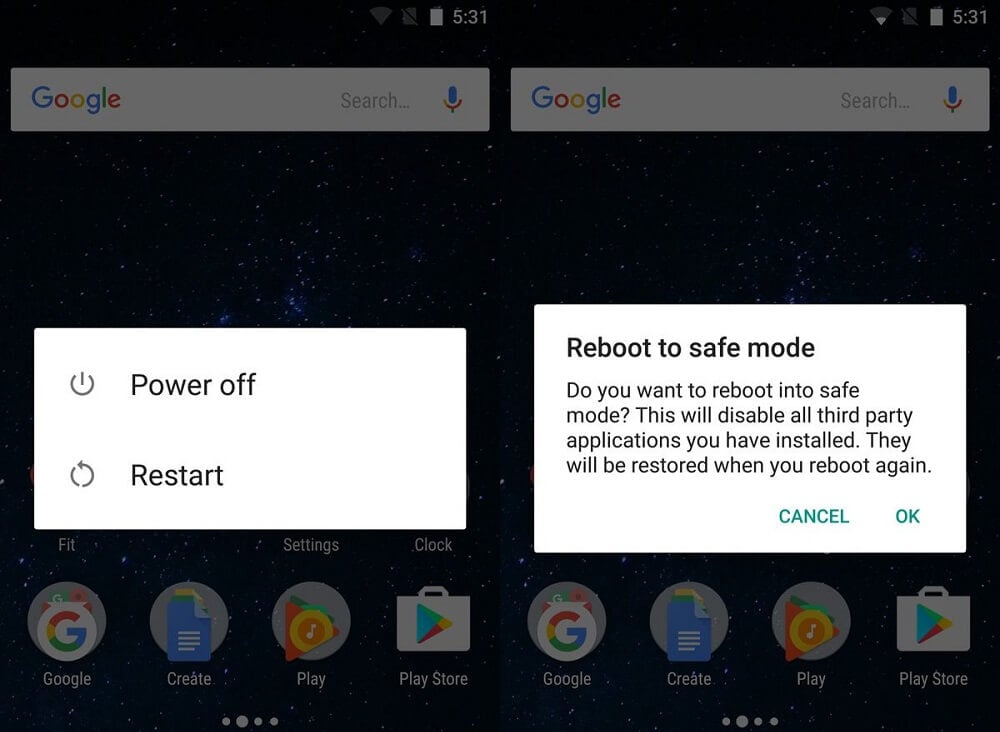
Также читайте: как выключить Safe Mode на Android
Способ 7: Переключиться на Different App
Вместо того, чтобы быть застренным с технологией прошлого, вы можете перейти к лучшим альтернативам. Есть много популярных приложений обмена сообщениями и чата, которые позволяют отправлять фотографии, видео, аудиофайлы, контакты, местоположение и другие документы, используя Интернет. В отличие от услуг default messaging, которые заряжают дополнительные деньги для MMS, эти приложения полностью бесплатно. Apps Как WhatsApp, Facebook Messenger, Hike, Telegram, Snapchat - некоторые из наиболее широко используемых приложений обмена сообщениями в world today. Вы также можете сделать голосовые звонки и видеозвонки бесплатно, используя эти приложения. Все, что вам нужно, это стабильный internet connection, и это. Эти приложения имеют много прохладных дополнительных функций и обеспечивают намного лучше user experience, чем приложение default messaging. Мы настоятельно рекомендуем вам рассмотреть возможность переключения на одно из этих приложений, и мы уверены, что, как только вы сделаете, вы никогда не оглядываетесь назад
Способ 8: выполнить завод Reset
Если ничего не работает, и вы и действительно хотите использовать приложение вашего обмена сообщениями для загрузки MMS, то единственная альтернативная левая - это завод Reset. Это вытирает все данные, приложения и настройки с вашего телефона. Ваше устройство вернется к точному же условию, когда вы впервые распакли его. Излишне говорить, что все проблемы будут автоматически решены. Выбирая factory reset, удаляет все ваши приложения, их данные, а также другие данные, такие как фотографии, видео и музыка с вашего телефона. По этой причине целесообразно, что вы создаете резервную копию перед отправкой на factory reset. Большинство телефонов предлагают создать ваши данные при попытке factory reset вашего телефона. Вы можете использовать встроенный инструмент для резервного копирования или сделать его вручную, выбор - ваш
1. Перейдите на Settings вашего телефона

2. Нажмите на System tab

3. Теперь, если вы еще не создали свои данные, нажмите на Backup Вашу опцию данных, чтобы сохранить данные на Google Drive
4. После этого щелкните на Reset tab
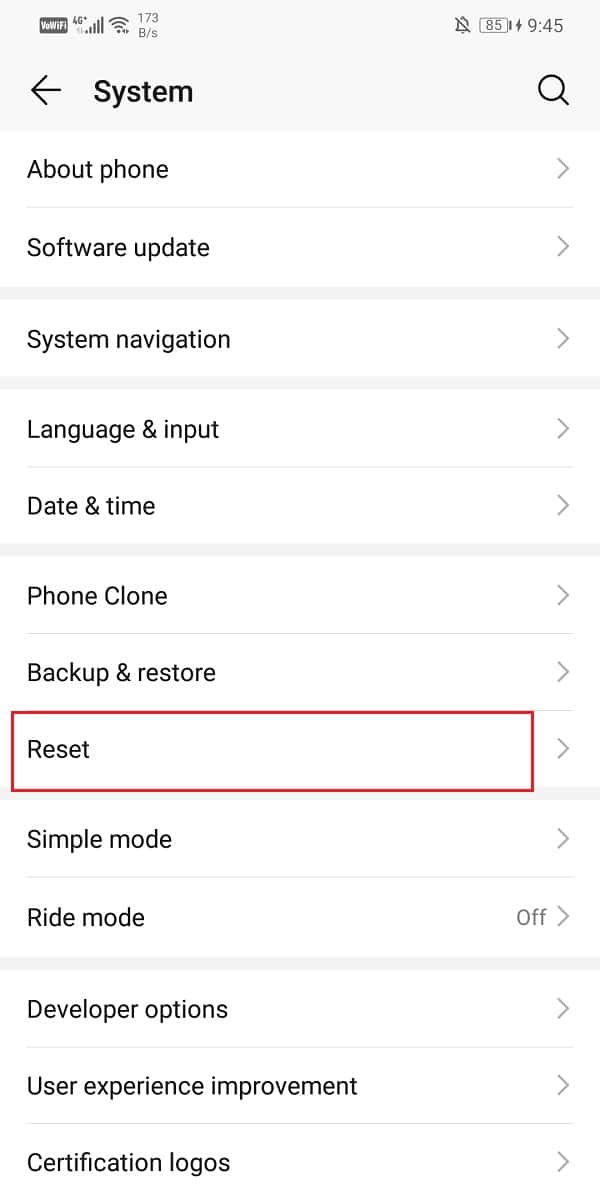
5. Теперь нажмите на Reset Phone option
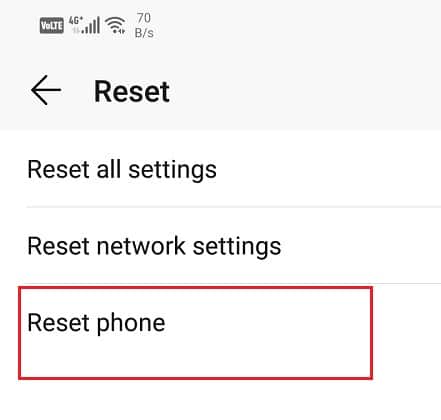
Рекомендуемые:
- Как Access Android Settings Menu
- Как получить Gaming Mode на Android
Как упоминалось ранее, иногда проблема с MMS возникает из-за carrier company. Например, некоторые компании не позволяют отправлять файлы более 1 МБ, а также не позволят вам загружать файлы более 1 МБ. Если вы продолжите сталкиваться с этой проблемой даже после попытки всех вышеописанных методов, то вам нужно поговорить с вашим network service provider or carrier. Вы даже можете рассмотреть возможность переключения на разные услуги оператора
Related posts
Исправить невозможность загрузки приложений на телефон Android
Fix Download Pending Error в Google Play Store
10 способов исправить отсутствие резервного копирования Google Фото
Как исправить проблемы с Facebook Messenger
9 способов исправить невоспроизведение видео в Твиттере
7 способов исправить зависание Android в безопасном режиме
Исправление Google Maps, не работающих на Android [работает на 100%]
3 способа скрыть приложения на Android без рута
3 способа исправить ошибку обнаружения наложения экрана на Android
20 быстрых способов исправить мобильную точку доступа, не работающую на Android
Как исправить медленную зарядку на Android (6 простых решений)
8 способов исправить неработающий видеозвонок в Instagram
Microsoft Launcher для Android — функции и загрузка
3 способа отправки и получения MMS через WiFi
5 способов получить доступ к заблокированным веб-сайтам на телефоне Android
6 способов включить телефон без кнопки питания (2022) - TechCult
Как исправить сбой Instagram (2022)
8 способов исправить ошибку «Серверы слишком заняты» в PUBG
8 способов исправить Wi-Fi не включается телефон Android
11 советов по устранению проблемы с неработающей Google Pay
















